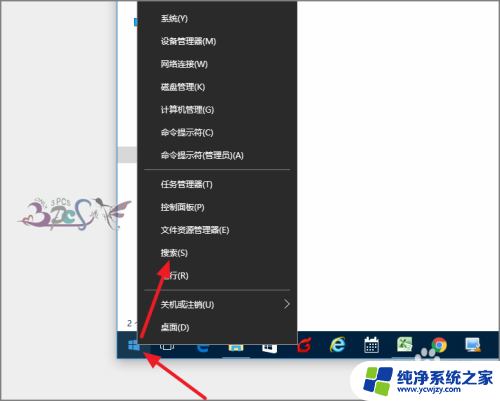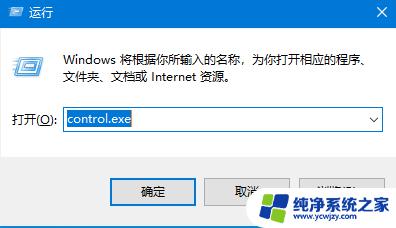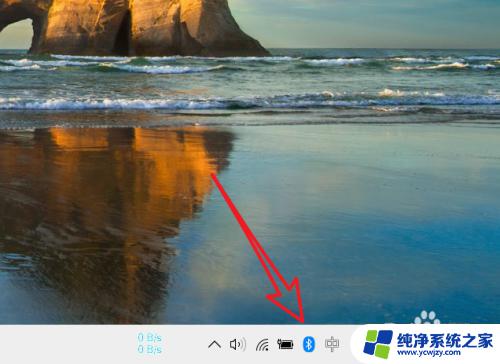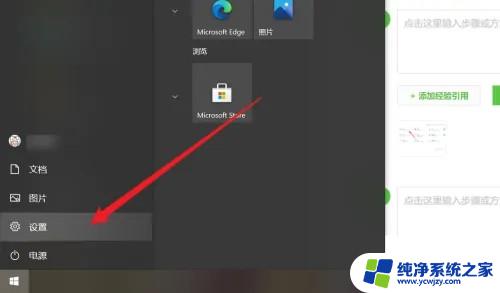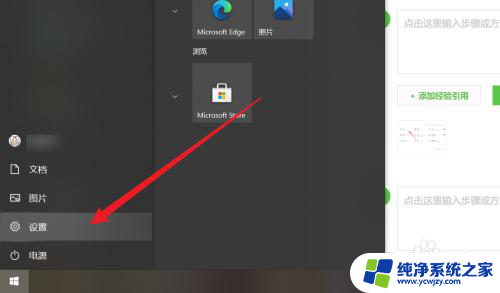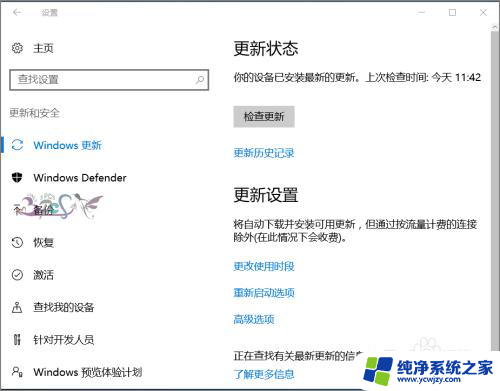win10电脑蓝牙设备删除失败 win10蓝牙已配对设备无法删除解决方法
更新时间:2024-04-02 16:06:17作者:yang
在使用Win10电脑连接蓝牙设备时,有时会遇到无法删除已配对设备的问题,这种情况可能导致设备无法重新配对或造成连接不稳定。如果您遇到这种情况,不要担心下面将为您介绍解决这个问题的方法。
win10蓝牙配对删不掉的解决方法
1、首先,右键点击桌面上的“此电脑”图标。在弹出的菜单中,选择打开“属性”界面,如图所示;
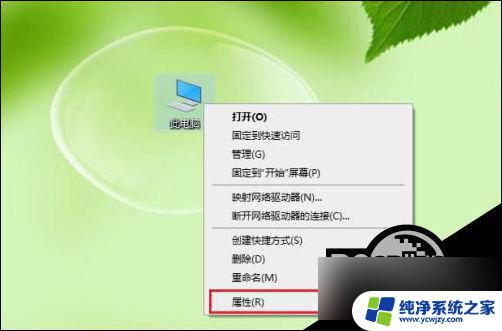
2、接着,在打开的界面中,点击左侧的“设备管理器”选项,如图所示;
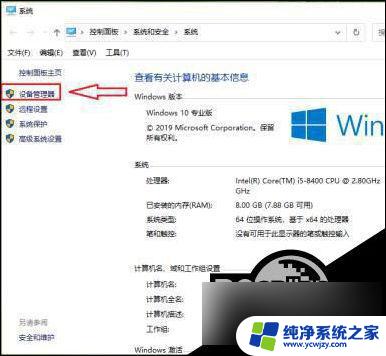
3、然后,在打开的设备管理器界面中。找到并点击展开“蓝牙”选项,如图所示;
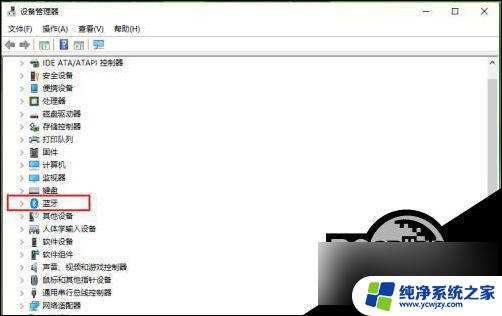
4、随后,找到所需要删除的蓝牙配对设备。如“123456”,右键点击选择“卸载设备”选项,如图所示;
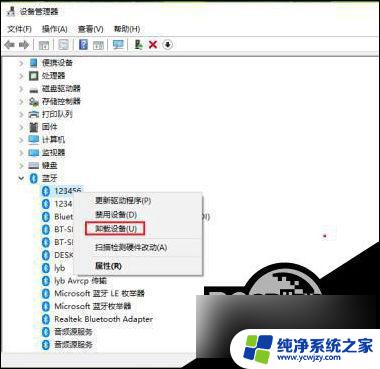
5、此时,系统弹出一个卸载设备的提示窗口,点击“卸载”即可,如图所示;
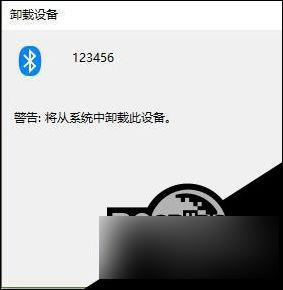
6、最后,再打开设备管理器,可以看到该蓝牙配对设备已被删除,如图所示。
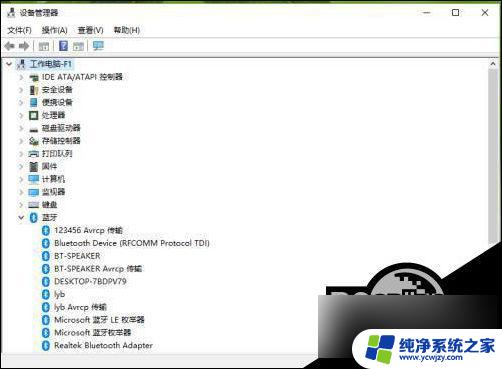
以上就是win10电脑蓝牙设备删除失败的全部内容,碰到同样情况的朋友们请参照小编的方法来处理,希望能够对大家有所帮助。